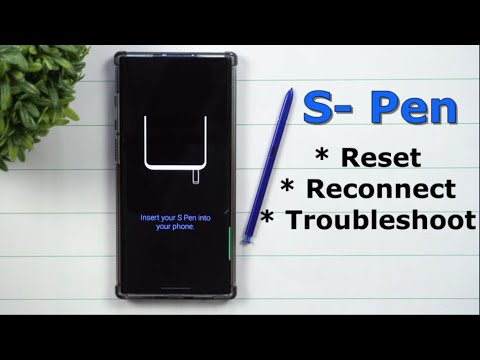
Turinys
Kai „S Pen“ tampa vis galingesnė, nenuostabu, kai metai iš metų pridedama naujų įdomių funkcijų ar funkcijų. Viena iš funkcijų, kurią šiais metais matome „Galaxy Note10 +“, yra funkcionalumas, leidžiantis atidaryti programą paspaudus mygtuką „S Pen“. Pasirinkę programą, kurią norite paleisti, galite ją tinkinti, kad leistumėte naudoti „S Pen“ tam tikriems programos veiksmams atlikti. Toliau sužinokite, kaip tai padaryti.
Kaip naudoti „Galaxy Note10 + S Pen“, kad atidarytumėte programą
Norėdami pasirinkti, kuri programa bus paleista, kai laikysite nuspaudę mygtuką „S Pen“, turite atlikti šiuos veiksmus:
- Atidarykite programą „Nustatymai“.
- Palieskite Išplėstinės funkcijos.
- Palieskite „S Pen“.
- Palieskite „Air Actions“.
- Palieskite palaikydami nuspaudę rašiklio mygtuką.
- Naudodami mygtuką „S Pen“ pasirinkite programą, kurią norite atidaryti.
Kaip naudoti „Galaxy Note10 + S Pen“, norint atlikti konkrečias programų funkcijas
Taip pat galite nustatyti konkrečias programų funkcijas naudodami „S Pen“. Pavyzdžiui, numatytoji fotoaparato sąranka leis fotografuoti, jei paspausite mygtuką „S Pen“. Kitoms programoms, tokioms kaip muzikos grotuvas, dukart paspaudus mygtuką „S Pen“, galima paskirti kitą takelį. Naudodami gestus galite perbraukti „S Pen“ programą, kad, tarkim, padidintumėte programos garsumą. Šie gestai priklauso nuo to, ar programa juos palaiko. Vis dėlto tai daro „S Pen“ naudingesnį nei paprasčiausias fotoaparato periferinis įrenginys. Toliau pateikiami veiksmai, kaip pakoreguoti meniu „Oro veiksmai“ ir pritaikyti konkrečią programą.
- Atidarykite programą „Nustatymai“.
- Palieskite Išplėstinės funkcijos.
- Palieskite „S Pen“.
- Palieskite „Air Actions“.
- Programos veiksmai.
Jei esate vienas iš naudotojų, kuris susiduria su jūsų įrenginio problema, praneškite mums. Mes siūlome su „Android“ susijusių problemų sprendimus nemokamai, todėl, jei turite problemų su „Android“ įrenginiu, tiesiog užpildykite trumpą klausimyną šią nuorodą ir mes bandysime paskelbti savo atsakymus kituose pranešimuose. Negalime garantuoti greito atsakymo, todėl, jei jūsų problema yra svarbi laiko atžvilgiu, raskite kitą būdą, kaip išspręsti problemą.
Jei jums atrodo, kad šis įrašas yra naudingas, padėkite mums, išplatindami žodį savo draugams. „TheDroidGuy“ taip pat dalyvauja socialiniuose tinkluose, todėl galbūt norėsite bendrauti su mūsų bendruomene mūsų „Facebook“ ir „Google+“ puslapiuose.


